许多办公人员都会用到打印机来打印文件,但是有些win7系统用户在打印文档的时候,却发现无法打印,打印机出现暂停了的情况,该怎么办呢,那么win7系统打印呢机暂停了如何重新开启呢?下面一起来看看具体的操作步骤吧。
1、按下win+R组合键打开运行,输入:services.msc 点击 确定 打开服务;
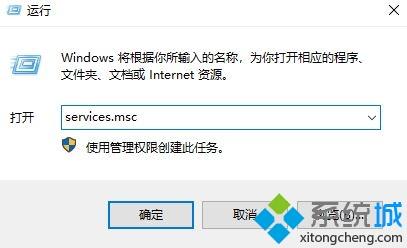
2、在服务界面找到“Print Spooler”服务,单击右击“停止”;
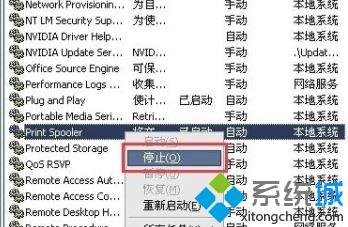
3、等待片刻有,重新在“Print Spooler”服务上单击右键,选择【启动】;
4、此时我们打开任务栏中的打印机任务图标,打印机是不是还是显示已暂停。要是还不行。那最简单的方法就是重启打印机了。
上述就是win7系统打印机暂停了如何重新开启的详细步骤,大家可以参照上面的方法来操作吧,希望可以帮助到大家。